Windows はこんな困った仕様になっている
ということを書いてみたら、
いろんな方がコメントで解決方法を教えてくださった。
みなさつまいもありがとう。
やり方は2通りあるみたい。
- 簡単だけど使える人と使えない人がいるやり方
- めんどくさいけど誰でも使えるやり方
ではその2つを。
簡単だけど使える人と使えない人がいるやり方
簡単に設定を変えられる方法があった。
「フォルダ オプション」の「表示」にある
「Web ページとフォルダを対にして管理します。」のところで
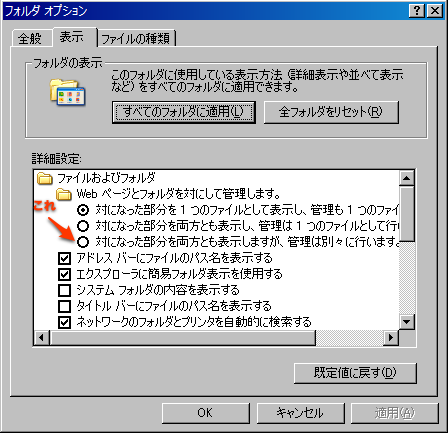
一番下の
「対になった部分を両方とも表示しますが、管理は別々に行います。」
を選んで「OK」を押す。
以上。簡単。
簡単なんだけど、困ったことに
Microsoft Office をインストールしてないと
この項目が出ないらしい。
手元の EeePC だとこうなってる
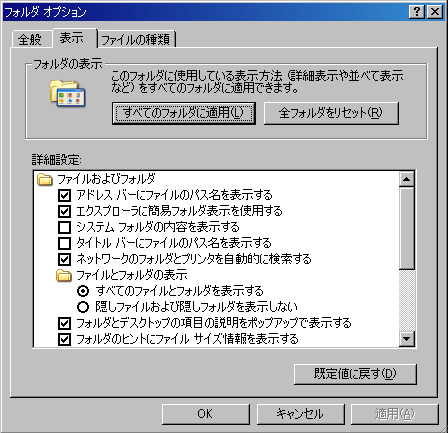
ので、この方法は使えなかった。
めんどくさいけど誰でも使えるやり方
※ 誰でも使えるけど、これは Windows のレジストリを書き換えるやり方です。やる場合はよく理解した上で、自身の判断と責任において行ってください。
Microsoft のサポートサイトに
レジストリを書き換えるやり方が書いてあった。
それよりこっちのサイトの方が詳しいようなので
そちらを参考に。
- 「スタート」メニューから「ファイル名を指定して実行」を選ぶ。
- 「名前」のところに “regedit” と入力する。

- 「レジストリ エディタ」が立ち上がる。
- 左の欄で HKEY_CURRENT_USER → Software → Microsoft → Windows → CurrentVersion → Explorer の順に選ぶ。
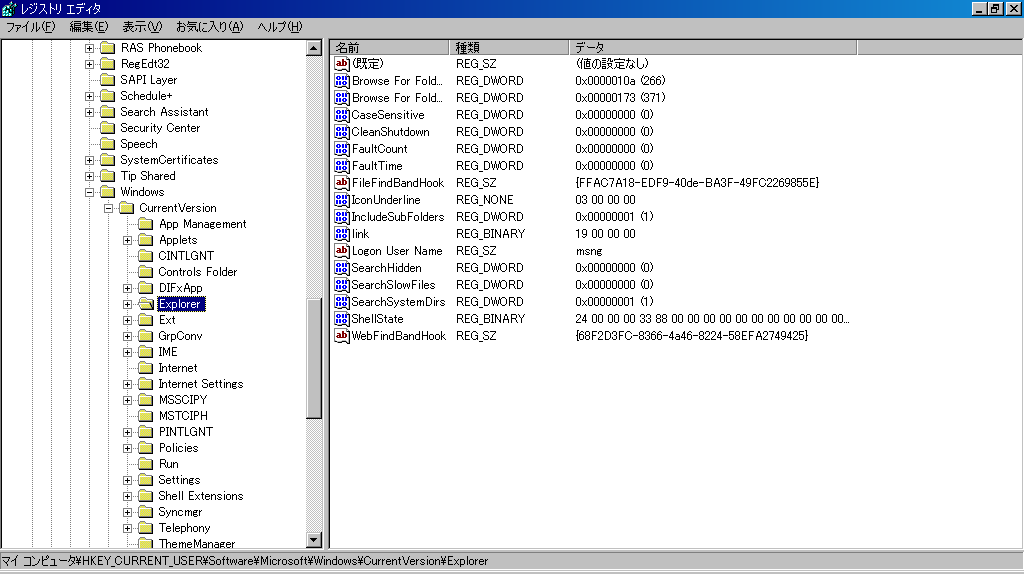
- 右の欄の空白のところで右をクリックするか、上部メニューの「編集」を押して「新規」→「DWORD 値」を選ぶ。
- 「新しい値 #1」というのができるので、そこを “NoFileFolderConnection” に書き換える。
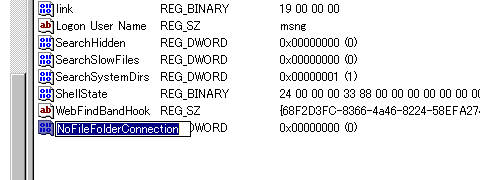
- 書き換わった “NoFileFolderConnection” のところをダブルクリックする。
- 「DWORD 値の編集」ウィンドウが出るので、「値のデータ」のところを「1」に書き換えて「OK」を押す。
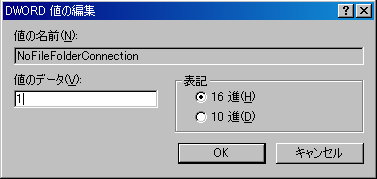
- F5 キー(最新の情報に更新)を押す。
以上で設定完了。
テストしてみたら
ちゃんとファイル/フォルダの連動が解除されてた。
今度こそ宿題完了かな。
2008/08/20 23:22
> みなさつまいもありがとう。
季節外れですが、焼き芋にでもどうぞ。
2008/08/20 23:28
# 本日の読み間違い(8/20)
前のエントリで書いた Windows の怪現象、おせっかい仕様設定について、マス